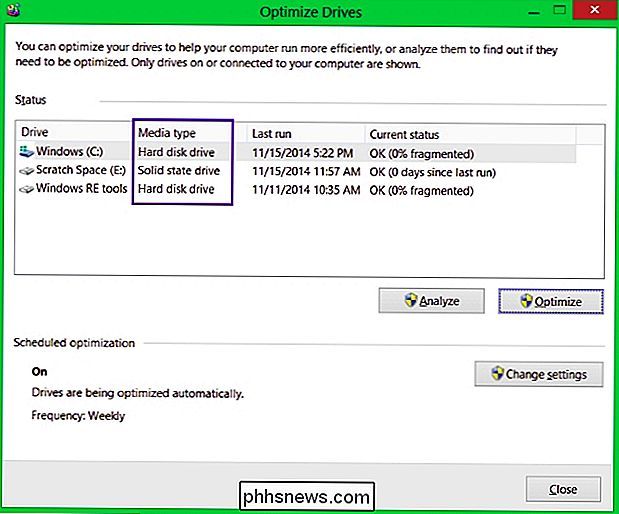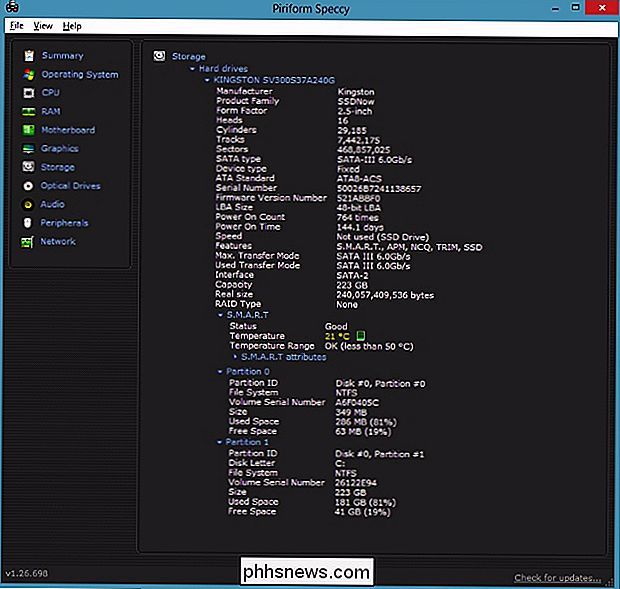¿Cómo se determina qué tipo de unidad (HDD o SSD) tiene con Windows 8 o 10?

Cuando acaba de recibir una buena computadora sin documentación de hardware, ¿cómo se entera? ¿Qué tipo de disco tiene sin abrirlo? La publicación de preguntas y respuestas SuperUser de hoy ofrece algunas soluciones rápidas y sencillas para ayudar al lector a encontrar la información que necesita.
La sesión de preguntas y respuestas de hoy nos llega por cortesía de SuperUser, una subdivisión de Stack Exchange, una agrupación de sitios de preguntas y respuestas .
Foto cortesía de Jung-nam Nam (Flickr).
The Question
El lector SuperUser Saeed Neamati quiere saber si hay una manera fácil de determinar qué tipo de unidad tiene su computadora dentro:
Recientemente recibí una computadora premontada con Windows 8 instalado y no tengo idea de si la unidad interna es SSD o HDD (SATA o de otro modo). No he podido encontrar una manera de saber si la unidad es SSD o no (aparte de la capacidad / tamaño de la unidad). Sin embargo, ahora que los tamaños de las SSD se acercan a las de las unidades de disco duro, este método no sirve como un buen método para determinar qué tipo de unidad tiene mi computadora. ¿Hay algún otro método para detectar un disco SSD?
¿Existe alguna manera fácil de determinar qué tipo de unidad tiene la computadora de Saeed?
Los colaboradores SuperLocutor AnswerL, DragonLord y JMK tienen la respuesta para nosotros. Primero, DragonLord:
En realidad, hay una solución mucho más simple. Windows Drive Optimizer (anteriormente llamado Desfragmentador de disco) informa si un disco es HDD o SSD. Puede acceder a esta utilidad presionando la tecla
Windows , buscando optimizar , y seleccionando Desfragmentar y optimizar sus unidades . Esto generalmente funcionará en cualquier sistema donde los discos no están conectados a una tarjeta RAID. Sin embargo, si el sistema operativo no puede determinar el tipo de medio (es decir, las unidades están en una configuración RAID de hardware), la solución anterior no funcionará. Un programa como CrystalDiskInfo puede ayudar en tal situación. Si aún no puede decir si la unidad es HDD o SSD, es posible que deba abrir la carcasa de la computadora y examinar la unidad real.
Seguida de la respuesta de JMK:
Debido a que aún no se ha mencionado, Speccy es excelente para ver información detallada sobre cada componente de su computadora (incluida su unidad interna).
¿Tiene algo que agregar a la explicación? Suena apagado en los comentarios. ¿Desea leer más respuestas de otros usuarios de Stack Exchange expertos en tecnología? Consulte el hilo de discusión completo aquí.

Cómo agregar enlaces de sitios web al menú de inicio de Windows 10
El menú de inicio de Windows 10 es muy personalizable. Agregue atajos de sitio web a su menú de Inicio y puede acceder rápidamente a sus sitios web favoritos haciendo clic en un mosaico. Esto funciona con Microsoft Edge, Google Chrome o cualquier otro navegador. Las instrucciones son un poco diferentes para cada navegador, sin embargo, entonces las revisaremos una por una.

Por qué los protectores de pantalla ya no son necesarios
Los protectores de pantalla son una solución sobrante de una tecnología anterior. A pesar de su nombre, los protectores de pantalla ya no "guardan" nada, lo único que hacen es desperdiciar electricidad. Los protectores de pantalla no son necesarios en las modernas pantallas LCD de panel plano. Si su computadora apaga automáticamente su pantalla, aparecerá el nuevo "protector de pantalla": ahorra energía, reduce la factura de electricidad y aumenta la duración de la batería.